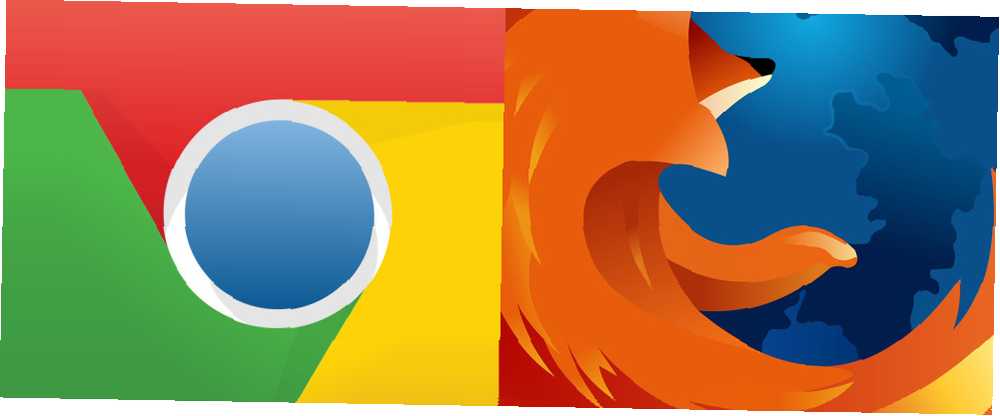
Joseph Goodman
0
2958
808
Imate ekstremnih problema s preglednikom? Mnogi ljudi znaju koliko će se preglednik tijekom vremena polako brusiti da bi se mogao pretraživati. Brzo iskustvo koje ste imali u početku na kraju postaje sjećanje na daleke.
Bilo vam je muka kad se bavite dosadnim problemima u Chromeu 10 Dosadni problemi sa Chromeom i kako ih riješiti 10 dosadnih problema s Chromeom i kako ih riješiti Ako imate problema sa Chromeom, došli ste na pravo mjesto. U ovom ćemo članku pogledati neke od najčešćih nedostataka i dati smjernice kako ih ispraviti. ili otkrijte da se Firefox pokreće 5 stvari koje treba učiniti kada Firefox radi sporo (ali drugi se preglednici brzo pokreću) 5 stvari koje treba učiniti kada Firefox radi sporo (ali drugi se preglednici brzo pokreću) Ako se Firefox osjeća sporije u usporedbi s drugim web preglednicima, pokušajte s ovim savjetima da biste vidjeli možete li povećati brzinu i vratiti njegove performanse. , resetiranje može ukloniti te probleme i vratiti vaš preglednik na zadane vrijednosti. Evo kako resetirati Chrome ili Firefox.
Kako potpuno resetirati Chrome
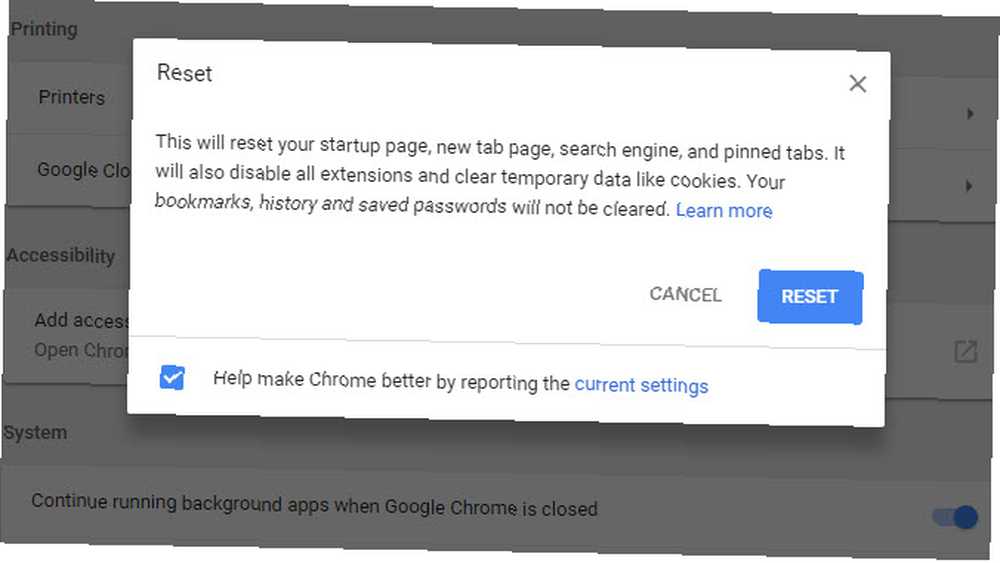
- Otvorite Chrome i kliknite tri točke izbornik gumb u gornjem desnom uglu. izabrati postavke.
- Pomaknite se prema dnu polja postavke stranicu i kliknite Napredna pokazati više opcija.
- Zatim se pomaknite sve dolje kroz nove opcije da biste pronašli Reset Zaglavlje.
- Kliknite gumb Reset gumba i vidjet ćete upit.
- Udari Reset gumba za resetiranje početnih i novih stranica kartica, tražilice i prikvačenih kartica. Ovo također onemogućuje proširenja i uklanja kolačiće, ali ne briše oznake, povijest ili spremljene lozinke.
Kako u potpunosti resetirati Firefox
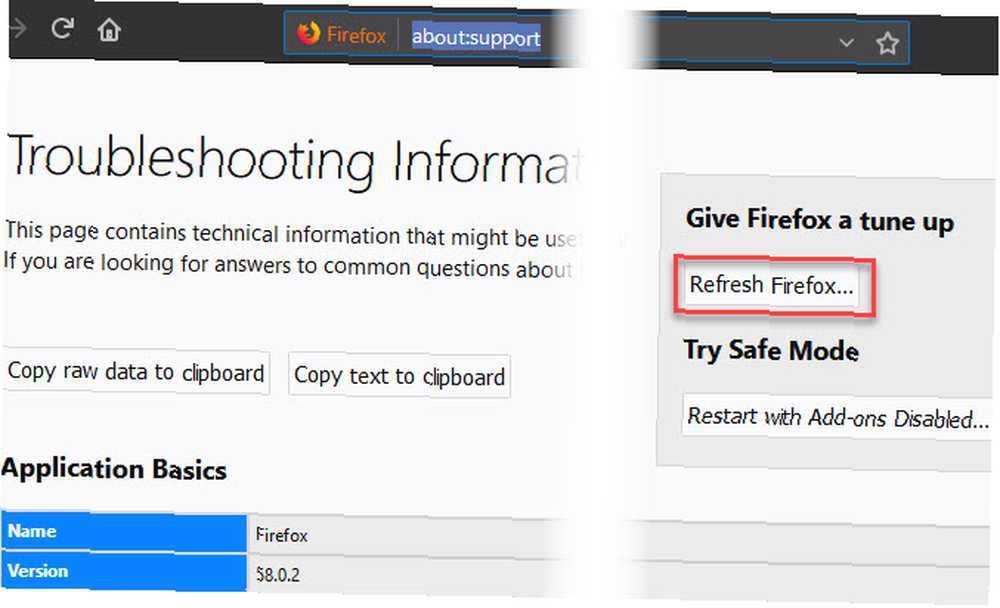
- Otvorite Firefox.
- Unesi o: potpori u novoj kartici. Otvorit će se stranica s tehničkim podacima o vašem pregledniku koji su korisni za rješavanje problema.
- Vidjet ćete Osvježi Firefox gumb na desnoj strani pri vrhu ove stranice. Kliknite ga i potvrdite kako biste zatvorili Firefox i izvršili osvježavanje.
- Ovo osvježavanje uklanja sve instalirane dodatke, prilagođene postavke, tražilice, radnje za preuzimanje i postavke sigurnosnog certifikata. Ne uklanja vaše oznake, lozinke, otvorene prozore i slične podatke.
Ako se vaši problemi nastave nakon resetiranja, dobra je ideja deinstalirati preglednik s računala i preuzeti novu kopiju s službenih stranica.
Ova resetiranja nisu strašno invazivna, ali uklonit će dobar broj postavki iz vašeg preglednika. Prije nego što nastavite s njima, provjerite jesu li provjerili naše savjete u gornjim člancima i isključili mrežni problem Kompletan vodič za rješavanje problema s mrežom Windows Kompletan vodič za rješavanje problema s mrežom Windows Imate problema s Internetom ili mrežom? Vodit ćemo vas kroz mrežno postavljanje i pokazati vam jednostavne tehnike rješavanja problema kako biste pronašli i riješili problem. .











